Arreglar el problema de la pantalla de fondo de escritorio negro en Windows 11
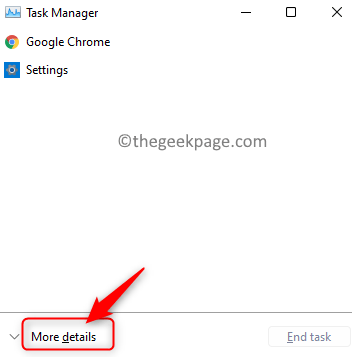
- 1525
- 232
- Norma Sedillo
Uno de los problemas que enfrentan los usuarios de Windows 11 es un fondo de escritorio negro que se muestra en momentos aleatorios después de una actualización de Windows 10. Según la mayoría de los usuarios, vieron un fondo de pantalla negro en la pantalla mientras cambiaban el tema o utilizan un nuevo fondo de pantalla. Hay algunos otros que se encontraron con el fondo de la pantalla en negro mientras intentan abrir el menú de inicio.
Se desconoce la razón de este problema en Windows 11, pero hay algunas correcciones que otros usuarios han probado con éxito este problema. En este artículo, se han enumerado algunas soluciones que pueden ayudarlo a eliminar este problema en su PC con Windows 11.
Antes de avanzar y probar las soluciones mencionadas a continuación, realice un reinicio del sistema y verifique si esto resuelve el problema.
Tabla de contenido
- SEX 1 - Reinicie Windows Explorer usando Task Manager
- FIJAR 2 - Cambie el fondo de escritorio manualmente
- FIJAR 3 - Ajuste de la facilidad de acceso de acceso
- SEX 4 - Actualice el controlador de gráficos
SEX 1 - Reinicie Windows Explorer usando Task Manager
1. Utilizar el Ctrl + Shift + ESC Combinación clave para abrir el Administrador de tareas.
2. Haga clic en Más detalles en la parte inferior para ver la vista completa del administrador de tareas.
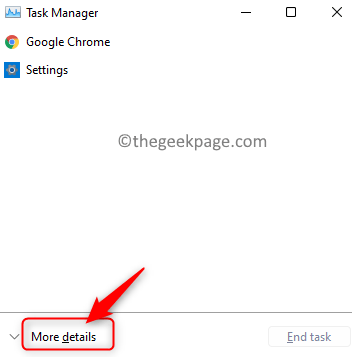
3. Selecciona el Procesos pestaña.
4. Aquí, seleccione Explorador de Windows En la lista de procesos que se ejecutan actualmente en su sistema.
Nota: Si no puede ver el explorador de Windows en la lista, abra Explorador de archivos (Windows + E) Y luego continúa.
5. Clickea en el Reanudar botón en la parte inferior derecha. Esto refresca el fondo de pantalla de escritorio.
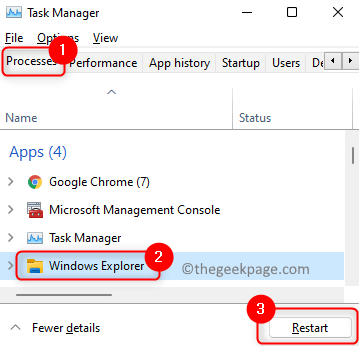
6. Ahora verá la imagen de fondo original que había usado como papel tapiz en lugar del fondo de pantalla negro.
FIJAR 2 - Cambie el fondo de escritorio manualmente
Si el reinicio del Explorador de Windows no lo ayudó a resolver la pantalla Black Wallpaper, intente cambiar el fondo de pantalla manualmente utilizando los pasos mencionados a continuación.
1. Abierto Correr utilizando el Windows y R combinación de llave.
2. Tipo MS-Settings: personalización Para abrir el Configuración de personalización página.
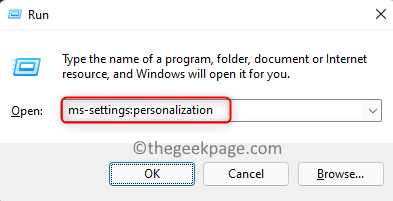
3. Ahora, haga clic en Fondo para alterar el fondo de pantalla de escritorio.
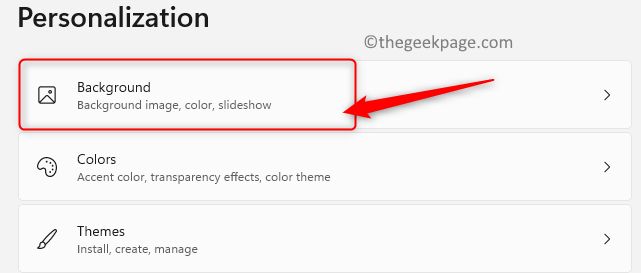
4. Ahora estarás en el Fondo sección.
5. Aquí, seleccione la opción Imagen En el menú desplegable al lado de Personalizar tu fondo.
6. A continuación, hay un Imágenes recientes Sección donde verá todos los fondos/imágenes recientemente utilizados. Seleccione a cualquiera de ellos para aplicar un nuevo fondo.
7. Si desea usar una imagen diferente como fondo de pantalla de su escritorio, haga clic en el Explorar fotos botón junto a Elegir una fotografía.
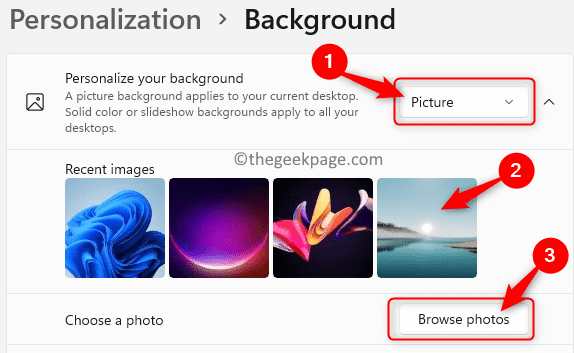
8. Seleccione la imagen que le interese y haga clic en Elegir la foto.
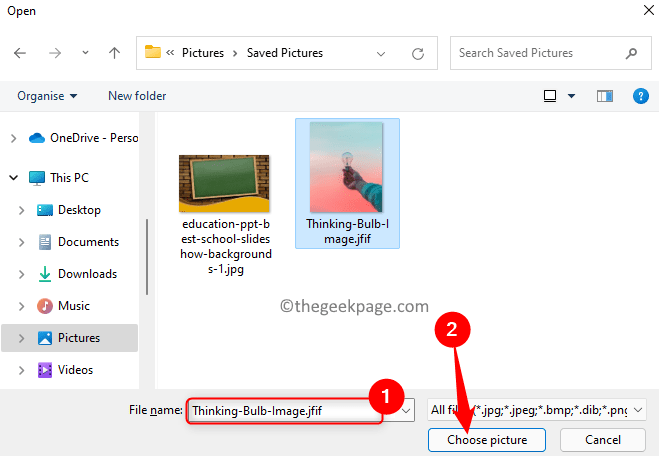
9. Eso es todo. El nuevo fondo de pantalla ahora se mostrará.
FIJAR 3 - Ajuste de la facilidad de acceso de acceso
1 - Abierto Panel de control
2 -ahora, asegúrate Ver por> categoría se selecciona

3 -ahora, haga clic en facilidad de acceso
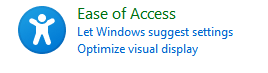
4 - Después de eso, haga clic en Facilidad de centro de acceso
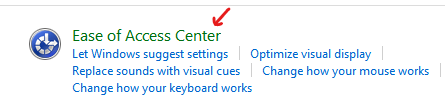
5 - Ahora, haga clic en Hacer que la computadora sea más fácil de ver
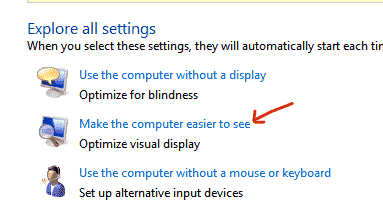
6 - Ahora, desmarque Eliminar imágenes de fondo (donde estén disponibles)
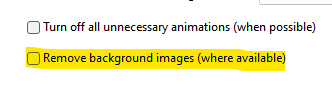
SEX 4 - Actualice el controlador de gráficos
1. Prensa Windows + R Para abrir el Correr diálogo.
2. Tipo devmgmt.MSC y golpear Ingresar abrir Administrador de dispositivos.
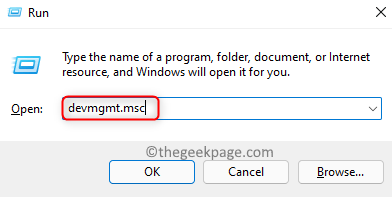
3. Clickea en el flecha hacia abajo junto a Adaptadores de pantalla Para expandirlo y ver las diferentes entradas de la tarjeta gráfica.
4. Botón derecho del ratón en la tarjeta gráfica y elige Actualizar controlador.
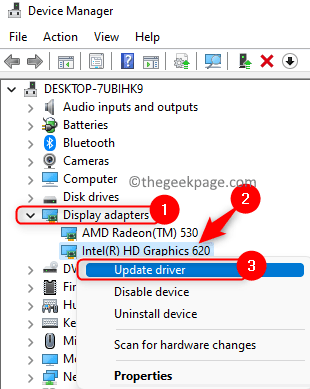
5. En el Actualizar el asistente del controlador que se abre, haga clic en el Buscar automáticamente los controladores opción.
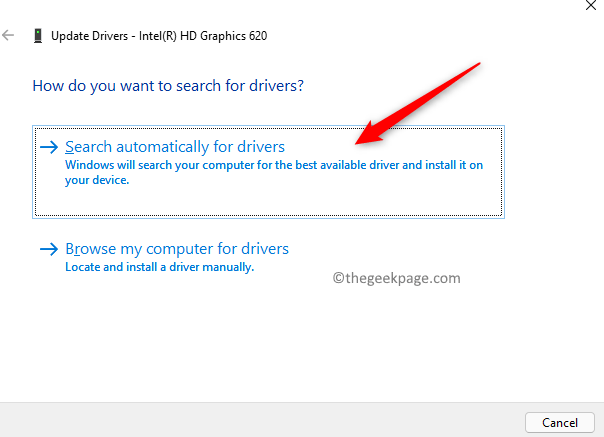
6. Windows comienza a buscar actualizaciones de controladores para la tarjeta gráfica seleccionada.
7. Si hay alguna actualización, la instalará y mostrará un mensaje "Los mejores controladores para su dispositivo ya están instalados ".
8. Reanudar Su PC una vez que se realiza la actualización y verifique si el problema se resuelve.
Gracias por leer.
El problema con el fondo de pantalla negro que se muestra al azar se resolverá después de probar las soluciones mencionadas en este artículo. Esperamos que esto le haya ayudado a eliminar el problema en su PC con Windows 11. Háganos saber en los comentarios que la solución funcionó para usted.
- « Cómo solucionar Uplay Launcher no está iniciando el problema en Windows 11/10
- Cómo solucionar el editor de registro no abriendo el problema en Windows 11, 10 »

